【Meld(可視化差異合并工具) 下載】Meld免費版 v3.30.2 官方版本
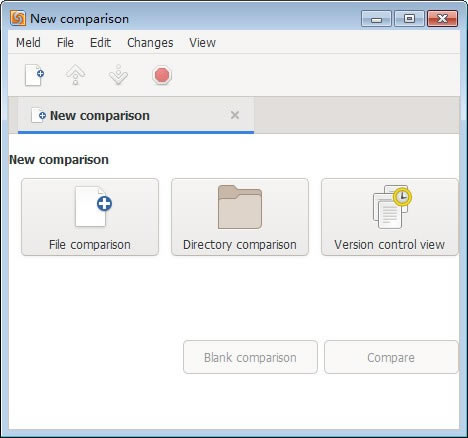
- 軟件類型:系統軟件
- 軟件語言:簡體中文
- 授權方式:免費軟件
- 更新時間:2024-09-05
- 閱讀次數:次
- 推薦星級:
- 運行環境:WinXP,Win7,Win10,Win11
軟件介紹
Meld(可視化差異合并工具)是一款非常好用的可視化文件管理工具,軟件可以支持文件比較和目錄比較,能輕松的知道多個文件版本的差異。用戶還可以通過更改、標記插入、沖突,來實現全局和局部可視化的差異。
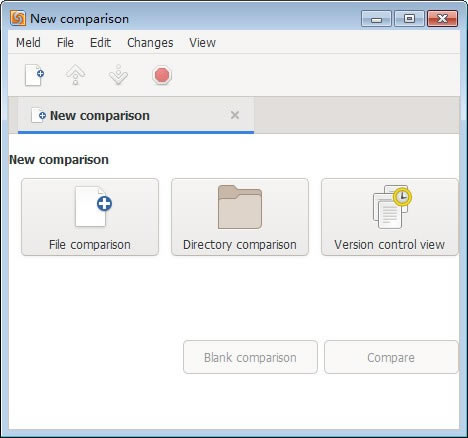
Meld(可視化差異合并工具) 軟件功能
文件比較
就地編輯文件,您的比較也會即時更新。
執行兩路和三路差分和合并。
在差異和沖突之間輕松瀏覽
通過標記插入、更改和沖突,實現全局和局部差異的可視化。
使用內置的regex文本過濾來忽略無趣的差異。
語法高亮
目錄比較
逐個文件比較兩三個目錄,顯示新的、丟失的和被修改的文件。
直接打開任何沖突或不同文件的文件對比。
過濾掉文件或目錄,以避免看到虛假的差異。
還可以進行簡單的文件管理
版本控制
Meld支持許多版本控制系統,包括Git、Mercurial、Bazaar和SVN。
在提交之前,啟動文件比較以檢查所做的更改。
查看文件版本狀態
簡單的版本控制操作也是可用的(即提交/更新/添加/刪除/刪除文件)。
合并模式(開發中
使用一個共同的祖先自動合并兩個文件。
標記并在中間窗格中顯示所有沖突變化的基礎版本。
可視化和合并同一文件的獨立修改。
鎖定只讀的合并基礎,避免出錯。
命令行界面可與現有工具輕松集成,包括git mergetool
Meld(可視化差異合并工具) 使用方法
裝好了軟件,就可以看到Meld started
有三個選項:比較文件(File comparison),比較目錄(Directory comparison)以及版本控制視圖(Version control view)。
點擊“比較文件”選項,就可以選擇需要比較的文件:
Meld file comparison
就像上面的截圖那樣明白,Meld 也可以進行三向比較,但是在這一系列文章的第一部分,我們只會講更常用的雙向比較。
接著,選擇你想要比較的文件,點擊“比較”(Compare)按鈕。軟件會在兩邊分別打開兩個文件,高亮不同的行(以及不同的部分)。
Compare files in Meld
兩個文件的不同之處在第二行,差別在于 file2 文件的第二行多了一個 3。你看到的黑色箭頭是用來進行合并或修改的操作的。該例中,向右的箭頭將會把 file2文件的第二行改成文件 file1 中對應行的內容。左向箭頭做的事情相反。
做完修改后,按下 Ctrl+s 來保存。
這個簡單的例子,讓你知道 Meld 的基本用法。讓我們看一看稍微復雜一點的比較:
Meld advanced file comparison
在討論這些變化前,這里提一下, Meld 的界面中有幾個區域,可以給出文件之間的差異,讓概況變得直觀。這里特別需要注意窗口的左右兩邊垂直的欄。
Visual Comparison
仔細觀察,圖中的這個欄包含幾個不同顏色的區塊。這些區塊是用來讓你對文件之間的差異有個大概的了解。“每一個著色的區塊表示一個部分,這個部分可能是插入、刪除、修改或者有差別的,取決于區塊所用的顏色。”官方文檔是這樣說的。
現在,讓我們回到我們之前討論的例子中。接下來的截圖展示了用 Meld 理解文件的改動是很簡單的(以及合并這些改動):
Meld(可視化差異合并工具) 更新內容
修復 Windows 上的啟動幫助
修復 Windows 上多進程的兼容性問題
修復在 tab 關閉期間錯誤的狀態處理
修復在文件夾中進行的 commit 操作無法在 git 中正確工作的問題Bug
修復: #196, #197

